 Depuis les révélations d’Edward Snowden en 2013, nous savons entre autres choses que le logiciel de visioconférence Skype fait partie des pires spywares de la planète. Si pour vous la confidentialité ce n’est pas simplement un truc de vieux con et si vous vous souciez un tant soit peu de sécurité et de transparence, il y a de fortes chances à ce que vous ne l’utilisiez pas ou plus.
Depuis les révélations d’Edward Snowden en 2013, nous savons entre autres choses que le logiciel de visioconférence Skype fait partie des pires spywares de la planète. Si pour vous la confidentialité ce n’est pas simplement un truc de vieux con et si vous vous souciez un tant soit peu de sécurité et de transparence, il y a de fortes chances à ce que vous ne l’utilisiez pas ou plus.
La vie sans Skype
Il m’arrive assez régulièrement d’être gêné par l’absence de Skype sur mes machines dans mon quotidien professionnel. Qu’il s’agisse d’un entretien de visu avec un client potentiel ou d’une demande de formation individuelle à distance, je dois systématiquement décliner les demandes de contact par Skype. Et dans certains cas de figure, la suggestion d’une alternative Open Source n’est pas envisageable dans la pratique.
J’ai donc expérimenté un peu, et je pense avoir trouvé une solution viable pour mon quotidien, qui consiste à installer Skype dans l’équivalent numérique d’un bac à sable, avec un accès limité à mon système.
Snap et Flatpak
Ces dernières années, les systèmes de gestion de paquets Snap et Flatpak ont fait beaucoup de bruit, soi-disant parce qu’ils simplifient l’installation de logiciels sous Linux. Pour ma part, j’y vois surtout un gaspillage de ressources assez conséquent, et à mon humble avis, tout admin qui se respecte les évitera autant que possible. J’en vois l’utilité pour certains cas de figure rares comme les applications de type « usine à gaz » qui ont besoin d’une myriade de dépendances dans des versions très précises.
Or, Flatpak nous sera utile aujourd’hui pour ce que nous souhaitons faire.
Différents chemins mènent à Skype
Il existe plusieurs possibilités pour installer Skype sous Linux en général et sous OpenSUSE en particulier.
- Télécharger et installer le paquet
skypeforlinuxsur le site officiel - Installer le paquet
skypeforlinuxvia le dépôt de paquets tiers fourni par Skype - Installer le paquet
skypedepuis le dépôt tiersnetwork:/telephony - Utiliser Snap
- Utiliser Flatpak
La dernière solution présente l’avantage de faire tourner l’application dans un bac à sable isolé du système principal. Je vais donc privilégier cette solution.
Installer Flatpak
Dans un premier temps, j’installe Flatpak sur ma station de travail tournant sous OpenSUSE Leap 15.1.
# zypper install flatpak
J’ajoute le dépôt Flathub.
# flatpak remote-add flathub https://flathub.org/repo/flathub.flatpakrepo
Je vérifie si le dépôt a bien été ajouté.
# flatpak remotes Name Options flathub system
Je redémarre ma machine.
Installer Skype avec Flatpak
Je recherche l’application Skype dans le dépôt Flathub.
# flatpak search skype
Description Application Version Branch Remotes
Skype - Call skype users com.skype.Client 8.59.0.77 stable flathub
...
J’installe Skype en fournissant le nom dans la colonne Application en argument.
# flatpak install com.skype.Client
Flatpak me pose toute une série de questions relatives à l’installation des dépendances de Skype. Je réponds [Y] partout.
Utiliser Skype
Au prochain redémarrage, l’icône de Skype apparaît dans le menu Applications > Internet.
Sous le capot
Skype est installé dans l’arborescence /var/lib/flatpak, qui contient un sous-système Linux de type minimum syndical pour faire fonctionner l’application. Vous ne serez donc pas surpris de constater que le tout prend autant de place qu’une distribution Linux à part entière, ce qui est le prix à payer.
# tree -d -L 2 /var/lib/flatpak/
/var/lib/flatpak/
├── app
│ └── com.skype.Client
├── appstream
│ └── flathub
├── exports
│ ├── bin
│ └── share
├── repo
│ ├── extensions
│ ├── objects
│ ├── refs
│ ├── state
│ └── tmp
└── runtime
├── org.freedesktop.Platform
├── org.freedesktop.Platform.GL.default
├── org.freedesktop.Platform.GL.nvidia-440-82
├── org.freedesktop.Platform.Locale
└── org.freedesktop.Platform.openh264
19 directories
# du -sh /var/lib/flatpak/
1.7G /var/lib/flatpak/
 Note pour les chipoteurs : Même si 1.7 Go d’espace disque paraît énorme pour un seul paquet, le jeu en vaut largement la chandelle, surtout si l’on considère le prix dérisoire des disques durs en comparaison.
Note pour les chipoteurs : Même si 1.7 Go d’espace disque paraît énorme pour un seul paquet, le jeu en vaut largement la chandelle, surtout si l’on considère le prix dérisoire des disques durs en comparaison.
Quelques limitations
Au quotidien, cette version « confinée » de Skype peut être utilisée comme l’original, à deux menus détails près.
- Le démarrage automatique ne peut pas être défini au vu de la séparation du système hôte. Il faut donc démarrer Skype manuellement lorsqu’on lance le bureau.
- L’identifiant et le mot de passe doivent être saisis manuellement au démarrage parce que le trousseau du système principal ne peut pas y accéder.
La rédaction de cette documentation demande du temps et des quantités significatives de café espresso. Vous appréciez ce blog ? Offrez un café au rédacteur en cliquant sur la tasse.
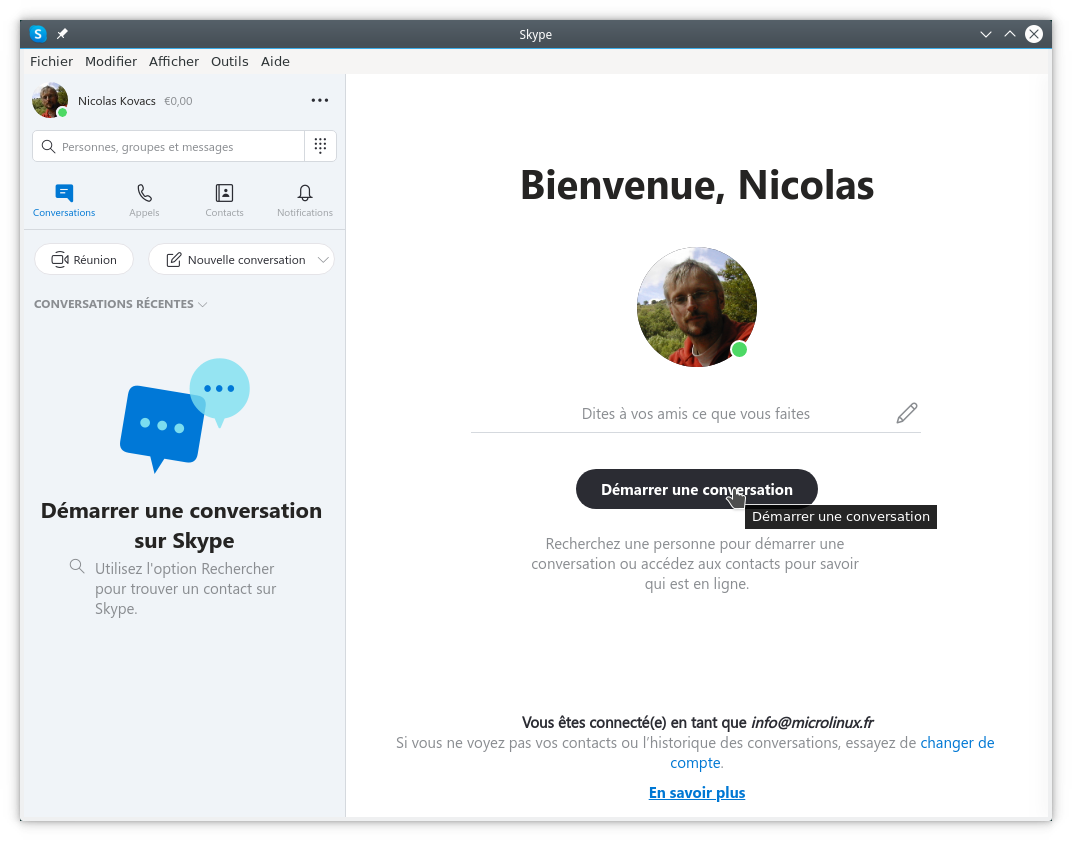



7 commentaires
Benoît · 8 mai 2020 à 22 h 15 min
Bonsoir,
Est-ce qu’il n’existe aucune alternative libre à Skype? J’ai bien essayé de le remplacer par Jitsi qui est présenté comme la solution miracle, mais il y a un problème qui me chiffonne un peu : je n’ai jamais réussi à le faire fonctionner.
kikinovak · 8 mai 2020 à 22 h 28 min
Jitsi marche très bien. Quelques petites mises en garde.
1. Utilise la dernière version stable du navigateur Chromium.
2. Connecte-toi à https://suricate.tv
C’est tout.
Benoît · 9 mai 2020 à 6 h 45 min
Bonjour,
Bien vu. Problème résolu en utilisant la dernière version stable de Chromium. Maintenant, la fenêtre de mon interlocuteur ne reste plus noire. Merci pour le tuyau et bonne journée.
Hyacinthe · 8 mai 2020 à 22 h 57 min
Qu’en est-il de Skype pour navigateur Web aujourd’hui sur Linux ? Est-ce qu’il y a moyen de le faire fonctionner en audio et vidéo ?
hugo · 9 mai 2020 à 9 h 41 min
Bonjour,
Si vous possédez un serveur Nextcloud quelque part, je recommande chaudement
le plugin de discussion « Talk » qui permet d’inviter n’importe qui à partir d’une simple
adresse internet. Et ca marche très bien sur mon Firefox (version 75).
kikinovak · 9 mai 2020 à 9 h 43 min
Oui, je sais bien. Mais comme je disais dans l’introduction de cet article, dans certains contextes les gens sont très à cheval sur l’utilisation des outils dont ils disposent déjà.
Installer une version confinée de Skype sous Linux – Le blog 2.0 de Microlinux | Jhc Info · 10 mai 2020 à 0 h 04 min
[…] Source : Installer une version confinée de Skype sous Linux – Le blog 2.0 de Microlinux […]
Les commentaires sont fermés.